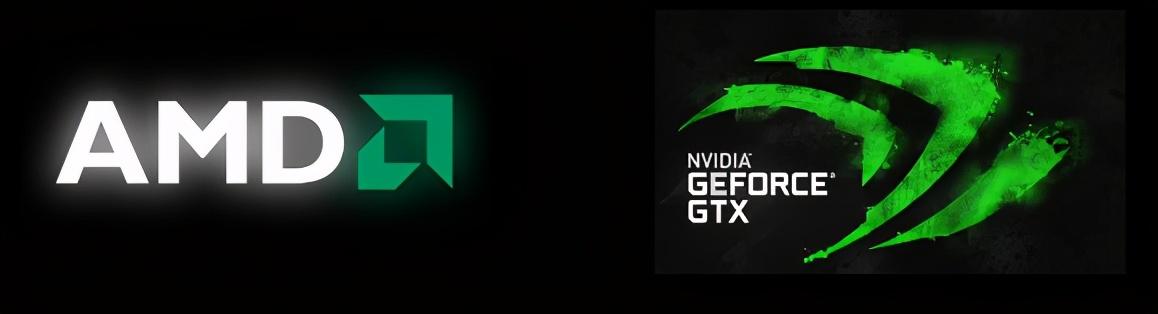1.31 本单元重要文件和命令1.重要文件,下面我们就来说一说关于设备安装调试终极目标?我们一起去了解并探讨一下这个问题吧!
设备安装调试终极目标
1.31 本单元重要文件和命令
1.重要文件
/de/modem和/dev/cdrom
/usr/src/linux-2.4/Documentation/devics.txt
/etc/sysconfig/harddisks
/proc/isapnp
/imags/{bootdisk.bootnet.pcmcia}.img(cdl上面)
/dosutils/rawrite.exe(cdl上面)
/var/log/message和/var/log/dmesg和/root/install.log
/etc/syscontig/*
2.重要命令
fdisk
mkfs
lspci
hotplug
setserial
hdparm
mknod
setup
redht-config-xfree86
modemtool
sndconfig
1.32 重要命令具体用法
1.Fdisk 划分磁盘分区
语法:fdisk [外围设备代号]
例:fdisk /dev/hdb.或hda (对hdb第二块磁盘分区)
可用的操作命令:
a 将分区设置成引导
b 编辑BSD分区的磁盘卷标
c 设置成与DOS兼容的分
d 删除分区
l 列出所有支持分区文件系统的类型
m 显示在线说明
n 建立新的分区
o 建立新的DOS分区
p 列出目前分区的状态
q 不存储分区更改后的状态,而结束程序
s 建立新的SUN分区
t 改变分区文件系统的类型
u 切换以扇区或柱面为单位来显示分区容量
v 检查分区的正确性
w 存储分区更改后的状态,并结束程序
x 切换到高级模式
print 看硬盘状态
2.mkfs 建立各种文件系统
语法:mkfs -t 〈文件系统类型〉[设备名]
ext2
msdos
例:mkfs -t ext2 /dev/hda2 (在第一块磁盘第二主分区上创建ext2文件系统)
3.setserial设置并显示串行端口的相关信息。
语法:setserial[EabgGqvV2][设备]
[串行端口参数]
说明:setserial可用来设置串行端口或显示当前的设置。主要是:IRQ、Z/O及传输速率。
-a显示详细信息
-g显示串行端口相关信息
串行端口参数:
auto config 让kernel自动检测并设置串行端口
auto-irq 让kernel自动检测并设置串行端口IRQ
baud-base 设置基本波特率。一般最大值为115200
spd-hi 使用5 7 、6k bit/s 传输速率
spd-rhi 使用不着115k bit/s传输速率
4.hdparm(hard dik parameters)显示并设置硬盘的参数
此命令若不指定参数,则IDE硬盘默认会使用-acdgkmnru参数,SCSI硬盘用-gr参数。
命令格式:
# hdparm option /dev/hdc
选项:
-t 评估硬盘读取效率
-T 评估硬盘快取读取效率
-C 检测IDE硬盘的电源管理模式
lstandby 省电模式
unknown 无法检测
actirclidle正常模式
sleeping 睡眠模式
-i 显示IDE硬盘本身内定的硬件规格
-c [0为关闭1为打开32位]查询并启动IDE硬盘的32位I/O模式。
-d [0为关闭1为打开默认为0]查询并启动IDE硬盘的DMA模式。
-m〈扇区数〉查询并设置硬盘多重扇区存取的扇区数为8,以增加硬盘的存取效率。
举例:$ hdparm -m /der/had 查询当前设置
onultcount = o (off,A关闭)
$ hdparm –m 8 /dev/hdc 设为8
-u〈0或1〉 在硬盘存取时,允许其它中断要求同时执行(选项设置为1). 默认值为0,代表关闭此功能。只适用IDE盘。
-w〈0或1〉 设置硬盘的写入快取。0代表关闭,1为启动。默认为0。只适用于CDE盘。可提高写入效率。但不相对,提高数据遗失效率。
-X〈传输模式〉 设置硬盘传输模式
34为DMA2模式
09为PIO模式1
10为默认的PIO模式
通常不需要设置此参数,仅适用于IDE磁盘。
-S〈时间〉 : 设置硬盘进入省电模式前的等待时间。〈时间〉选项单位为5秒钟。最小为0,即关闭省电模式功能,最大为240〈代表1200秒,即20分钟〉
-y 使IDE硬盘进入省电模式
-Y 使IDE硬盘进入睡眠模式
5.setup 设置公用程序 图形界面
可设置7个选项:
登录认证方法键盘组态设置鼠标组态设置开机时所要激活的系统服务声卡设置时区设置X windows组态设置用Tab、Alt Tab及Enter 键设置
6.mknod
⑴ 系统用户可以用mknod指令来建立所需的设备文件。
语法:mdnod 文件名 文件类型 主号 从号
⑵ 主号从号可以在 /usr/src/linux —2.4 /Pocumentation/devices.txt中找到。
使用mknod建立设备文件,范例:
mknod /dev/fd0 b 2 0
7. dd
⑴ dd命令是一个功能强大的copy命令。
⑵ 支持在拷贝文件的过程中转换文件格式。
⑶ 支持指定范围的复制。
⑷ 常用参数:
if=文件名 :指定原文件
of=文件名 :指定目标文件
bs=××× :指定块的大小
count=n :指定复制块的数量
if=dev/had 可以用< dev/had来代替。同样,of=/dev/hdb也可以用 > /dev/hdb来代替。
例:
dd if =/dev/had of =/root/mbr bs=512 count=1
备份第一个硬盘上的mbr为/root目录下的mbr文件。
dd </root/mbr>/dev/had bs =512 count=l
用备份过的mbr恢复硬盘上的mbr。
8. kudzu
⑴ kudzu:Red Hat Linux上的硬件自检工具,它维护两份文件。
—/etc/sys config/hwconf:使用硬件列表
—/etc/modwles.conf :为硬件指定驱动
⑵ kudzu以 /usr/share/hwdata为数据寻找硬件。
⑶ hwbrowser是图形界面下的硬件管理器。
1.33 硬件设备的配置和安装试验
1.准备计算机
任务: 使用Red Hat Linux光盘启动系统
⑴在启动时进入BIOS界面
⑵设置系统启动顺序为A,CDROM,C
⑶修改其他任何推荐的设置
⑷保存并退出BIOS设置
2.使用Anaconda(图形模式)安装Red Hat Linux
任务: 按照以下要求从光盘安装Red Hat Linux。注意,要初始化图形安装界面可能需要等待一两分钟。
⑴ 使用检测到的鼠标配置(除非老师另有指定)
⑵ 选择全新安装
⑶ 使用定制安装选项
⑷ 选择使用Disk Druid手动分区,删除所有原有的分区
⑸ 使用以下分区方案:
/boot 100M
/ 256M
/usr 1000M
swap 512M
/var 400M
⑹ 格式化所有分区,但是不选择检查坏块
⑺ 使用默认的启动加载器设置(除非老师另有指定),不创建启动加载器密码
⑻ 为网络设置选择DHCP,选择启动时激活
⑼ 使用默认防火墙配置
⑽ 选择适当的语言支持
⑾ 设置对应的时区,根据老师的指示设置UTC
⑿ 设置根密码为redhat
⒀ 启用MD5和shadow密码模式(默认验证设置)
⒁ 选择安装X window,不选任何其他组件
⒂ 切换到tty5查看文件系统格式化的过程(使用Ctrl-Alt-5,用Alt-7切换回安装向导)
⒃ 创建启动软盘可选
⒄ 使用检测到的显示器和图形卡设置(除非老师另有指定)
⒅ 配置使用图形界面登录
⒆ 在安装结束后重启,完成初始化设置,不注册Red Hat Network
安装结束后启动系统,以root帐号登录,并检查以下文件:
/var/log/messages
/var/log/dmesg
以上安装的系统使用twm视窗管理器。通过后续的实验,我们将安装更多的软件包,实现功能的扩展、界面的美观
3.使用NFS,FTP或HTTP安装Red Hat Linux
任务: 破坏现有的系统,重新安装Red Hat Linux。事先准备安装光盘1或从老师那里得到启动的介质。
破坏现有系统:
cat /var/log/messages > /dev/hda; reboot
cat /var/log/messages > /dev/sda; reboot
重启后使用启动介质启动,按照以下要求安装(由于已经覆盖了分区表,系统将警告没有找到分区表,须重新初始化)
⑴ 使用CD启动
⑵ 在boot提示下回车
⑶ 选择对应的语言(English)
⑷ 在OK提示下回车
⑸ 选择对应的键盘(US)
⑹ 在OK提示下回车
⑺ 选择对应的安装方式(NFS镜像,FTP,HTTP)
⑻ 配置TCP/IP,选择“使用动态IP配置(BOOTP/DHCP)”
⑼ 在OK提示下回车
⑽ 根据选择的安装方式输入对应的信息:
FTP方式
FTP站点名称:192.168.0.254
Red Hat目录:pub/
HTTP方式
Web站点名称:192.168.0.254
Red Hat目录:pub/
NFS方式
NFS服务器名:192.168.0.254
NFS加载点:/var/ftp/pub
⑾ 这时Anaconda会读取安装镜像并检测显示器和鼠标的类型,显示欢迎界面
⑿ 选择定制安装
⒀ 使用diskdruid分区。使用以下分区方案:
/boot 100M
/ 2000M
swap 512M
/home 3 × 256M RAID0
⒁ 启动加载器,时区,图形,防火墙和验证方式都是用默认设置,除非教师指定
⒂ 设置适当的语言
⒃ 设置root密码为redhat
⒄ 安装默认的软件包